Excel中的绝对引用数据为常用功能,具体该如何做到绝对引用呢?下面是由学习啦小编分享的excel2007绝对引用数据的教程,以供大家阅读和学习。
excel2007绝对引用数据的教程:
绝对引用步骤1:首先这里打开一个制作的表格,这里我们要计算占总人数百分比。
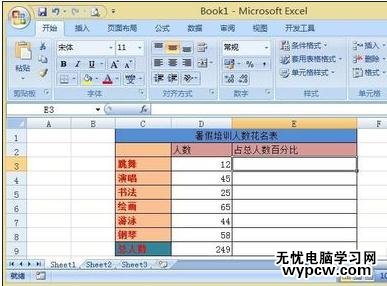
绝对引用步骤2:在舞蹈这里右边,我们输入公式进行计算=D3/D9,舞蹈人数除以总人数。
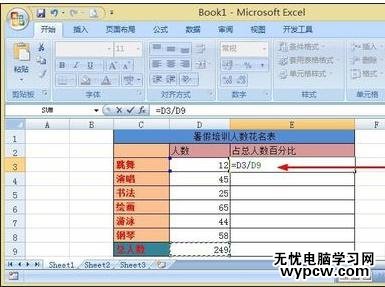
绝对引用步骤3:计算出一个结果后,为了这里显示为百分比的形式,我们选择这几个放结果的单元格,然后单击鼠标右键,打开设置单元格格式。
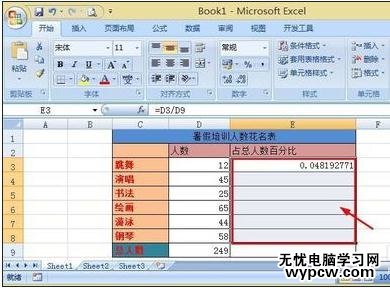
绝对引用步骤4:如图所示进行操作,打开单元格格式设置。
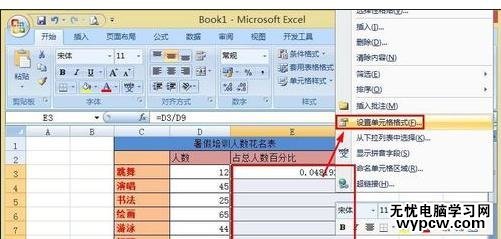
绝对引用步骤5:设置单元格格式中,我们设置为百分比显示,保留两位小数。
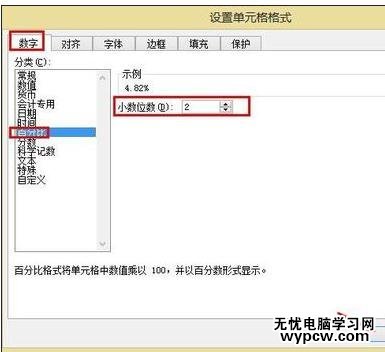
绝对引用步骤6:我们这里将数据向下填充,发现下方显示错误。
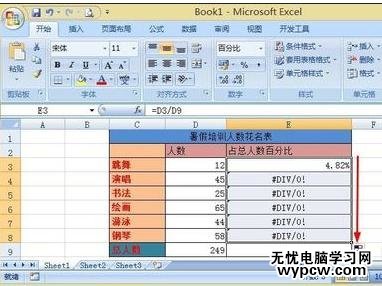
绝对引用步骤7:这里我们点击下方的一个单元格打开,发现我们需要的总人数D9变化了,所以这里我们需要对总人数D9单元格进行绝对引用,也就是向下填充数据的时候,D9总人数不要变,那么怎么对D9单元格进行绝对引用呢?
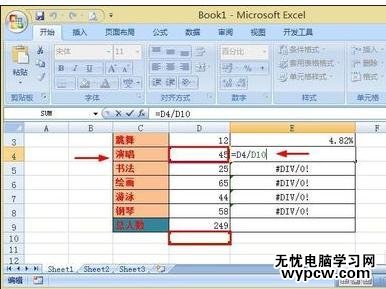
绝对引用步骤8:这里我们只需要在公式中鼠标点到D9这里,按下键盘的F4,添加绝对引用符号。$D$9前面都加上美元符号,这样就对D9单元格进行了绝对引用,当然也可以输入这个符号。

绝对引用步骤9:这样就好了,大家可以看到你填充的时候,D9总人数在公式中都被固定。当然在EXCEL中绝对引用绝对不是这么简单,还有更复杂的引用大家慢慢学习。

1.excel2007 绝对引用的教程
2.excel2007怎么使用引用功能
3.Excel2007如何运用绝对相对引用
4.excel的绝对引用怎么用
5.excel2010怎么使用绝对引用
6.excel2010绝对引用的方法
7.excel2007 单元格引用教程
新闻热点
疑难解答